win10系统应用商店显示0x80070426怎么办?
1、鼠标右击“开始”,选择点击“运行”
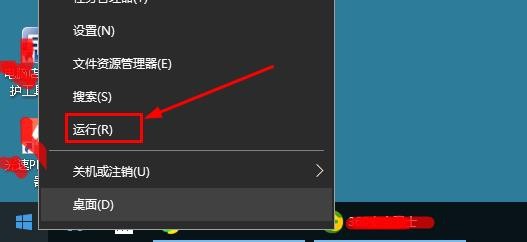
2、在运行界面,输入cmd并点击“确定”

3、在命令界面,输入DISM/Online /Cleanup-image /Scanhealth并按“Enter ”键

4、等待命令执行完毕,关闭管理员界面,如图

5、再次打开“运行”,输入cmd进入管理员界面,然后输入Sfc /scannow按“ E nter”键

6、等待系统修复完毕,重启电脑即可

7、以上就是win10系统应用商店显示0x80070426的解决方法,希望可以帮到大家。
声明:本网站引用、摘录或转载内容仅供网站访问者交流或参考,不代表本站立场,如存在版权或非法内容,请联系站长删除,联系邮箱:site.kefu@qq.com。
阅读量:118
阅读量:70
阅读量:166
阅读量:97
阅读量:174